
[Risolto] Le app continuano a bloccarsi sui telefoni Android

Perché le app continuano a bloccarsi su Android?
È un'idea sbagliata credere che a causa delle applicazioni che si bloccano sul proprio dispositivo Android , si debba abbandonarlo o assumere un nerd di smartphone per una somma significativa. Questo tipo di problema può essere facilmente risolto in pochi minuti, senza bisogno di esperienza. Ci sono molte ragioni per cui si verifica questo tipo di problema comune, tra cui connessione Internet instabile, spazio di archiviazione completo, applicazioni installate in modo errato, tra gli altri. Sfortunatamente, nessun dispositivo Android è esente dal diventarne vittima. Fortunatamente, ci sono diverse soluzioni efficaci per alleviarlo in modo da poter sfruttare qualsiasi applicazione.
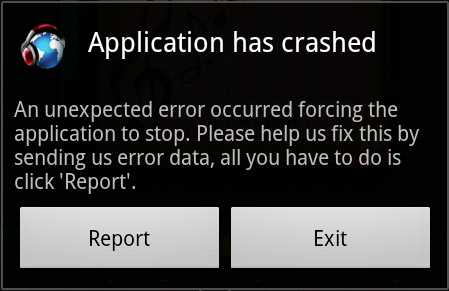
Modo 1: riavvia Android telefono per correggere Android problema delle app che continuano a bloccarsi
Modo 2: cancella dati e cache per correggere l'arresto anomalo dell Android app in caso di problema
Modo 3: fare spazio per più spazio di archiviazione per risolvere il problema dell'arresto anomalo
Modo 4: reinstallare l'applicazione per risolvere il problema di arresto anomalo delle app
Modo 5: correggi la connessione Internet instabile per risolvere il problema di arresto anomalo delle app
Modo 6: cancella la partizione della cache per correggere Android arresto anomalo delle app in caso di problema
Modo 7: ripristino delle impostazioni di fabbrica per correggere Android problema delle app che continuano a bloccarsi
In molti casi, è stato notato che gli arresti anomali dell'applicazione su Android problema sono stati risolti in modo permanente o temporaneo riavviando il dispositivo. Si consiglia di prendere in considerazione questa soluzione prima di implementarne un'altra. Seleziona "Riavvia" dalle opzioni che vengono visualizzate quando spegni il dispositivo. Questo dovrebbe risolvere il problema, ma se continua a sorgere, prendi in considerazione le seguenti soluzioni, poiché la questione è stata risolta solo temporaneamente.

Potresti voler sapere:
Come risolvere Android bloccato nella schermata di avvio
Come risolvere il problema del telefono che continua a spegnersi
È comune che sul dispositivo siano presenti dati e cache dell'applicazione non necessari, che possono essere facilmente attribuiti a un arresto anomalo su base giornaliera. Per implementare questa soluzione, dovresti andare a scegliere "Impostazioni" e quindi selezionare "Gestione applicazioni". In questo modo, incontrerai l'elenco delle applicazioni presenti sul dispositivo. Scegli quello che sta avendo gli arresti anomali e quindi fai clic su "cancella dati" e "cancella cache". Questo è tutto quello che c'è da fare!
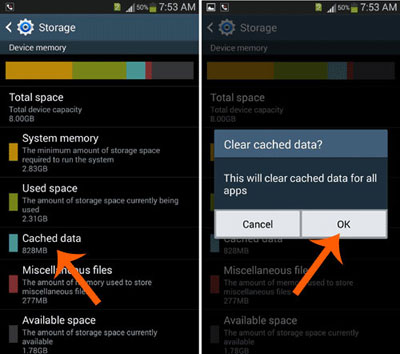
Poiché lo spazio disponibile su un dispositivo Android non può essere paragonato allo spazio disponibile che si può ottenere da un computer, è facile rimanere senza che lo spazio si verifichi, senza nemmeno esserne consapevoli; Pertanto, è importante essere attenti che tutto sia in ordine sotto questo aspetto.
Per implementare questa soluzione, clicca su "Impostazioni" e poi su "Archiviazione". Eliminare tutte le applicazioni non utilizzate. Vai avanti e salva i file sull'account Google, sul cloud o sulla scheda SD. Quando si opta per la scheda SD, fare clic su "Impostazioni" e quindi su "Gestione applicazioni". Dopo averlo fatto, ti verrà chiesto di selezionare l'applicazione che desideri spostare. Dopo averlo selezionato, tocca "sposta su scheda SD". Se questa soluzione non funziona, prendere nota di quanto segue.

Ci sono momenti in cui le applicazioni non sono installate correttamente e, quindi, il problema "Le app continuano a bloccarsi su Android" diventa evidente. La reinstallazione di un'applicazione è consigliata quando questo è il problema in questione. Visita "Impostazioni" e fai clic su "App" o "Gestione applicazioni". Trova l'applicazione che desideri disinstallare e quindi fai clic su "disinstalla". Attendi qualche minuto prima di installarlo di nuovo. Ricorda che è importante scaricare applicazioni da siti Web affidabili per evitare che si verifichino questo problema e altri problemi, come Google Play Store.
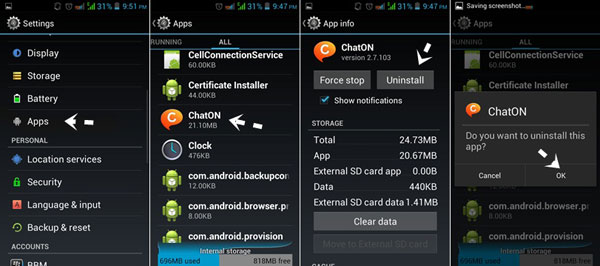
Una connessione Internet instabile può causare arresti anomali molto frequenti. Se si utilizzano i dati cellulari, è necessario prendere in considerazione il passaggio al Wi-Fi. Se il problema persiste, scegli di riavviare il dispositivo; per dieci minuti, spegnere il router Wi-Fi/dati del dispositivo; accendi il router per connetterti al Wi-Fi. Se questi non risolvono il problema, scegli di utilizzare un'altra connessione di rete.
Se hai provato le soluzioni menzionate in precedenza ma il problema persiste, è più che probabile che la tua partizione della cache sia il colpevole; Pertanto, è fondamentale eliminare i file indesiderati o intasati. Allo stesso tempo, fai clic sui pulsanti di accensione e riduzione del volume finché le opzioni non vengono visualizzate sullo schermo. Nella sezione "Modalità di ripristino", utilizza il pulsante di riduzione del volume per scorrere verso il basso e quindi fare clic su "cancella partizione cache". Quando il processo è stato completato, è il momento di fare clic su "Riavvia sistema" nella sezione "Modalità di ripristino". Ha funzionato? Se così fosse, fantastico! Se così non fosse, non preoccupatevi. Continua a leggere, perché la soluzione adeguata è nelle vicinanze!
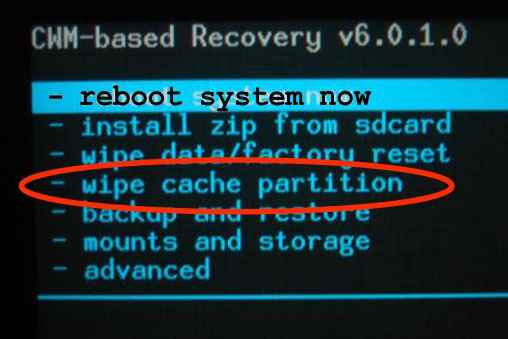
Quando nient'altro ha una funzione per aiutare con gli arresti anomali dell'applicazione, il ripristino delle impostazioni di fabbrica è la soluzione migliore. Dal momento che eliminerà le impostazioni e i dati del dispositivo, dovrebbe essere l'ultima risorsa. Vai su "Impostazioni" per quindi scegliere "Backup e ripristino". Dopo aver eseguito queste azioni, è il momento di fare clic su "Ripristino dati di fabbrica". Successivamente, seleziona "ripristina dispositivo". Ecco... problema risolto . . . finalmente!
Nota: il ripristino delle impostazioni di fabbrica del telefono Android cancellerà tutti i dati e le impostazioni sul dispositivo, pertanto ti suggeriamo di imparare in anticipo come eseguire il backup e il ripristino dei Android dati .
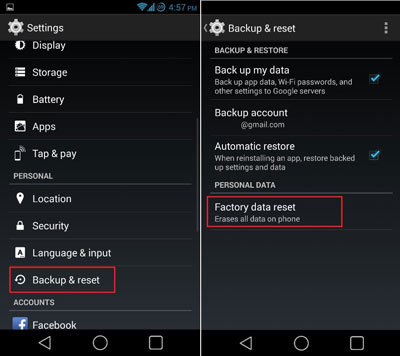
Non lasciare che gli arresti anomali delle applicazioni continuino a rovinare la tua esperienza Android dispositivo!
Inizia provando la prima soluzione menzionata e poi scendi nell'elenco. Potresti colpire nel segno con la prima soluzione, mentre in altri casi potrebbe essere con il "ripristino delle impostazioni di fabbrica". Bastano pochi minuti per implementare ogni soluzione. Se segui le istruzioni indicate, gli arresti anomali dell'applicazione non rovineranno più la tua esperienza Android dispositivo. Implementa una soluzione oggi stesso!
Articoli Correlati: